Vet du at du kan deaktivere eller aktivere brukerkontoer på datamaskinen din etter eget ønske? Ja, du kan ta kontroll over eksisterende standard/lokale kontoer på datamaskinen din og aktivere eller deaktivere dem når som helst. Hvis du bare vil gjøre det, følg trinnene vi har nevnt i denne artikkelen.
Slik aktiverer/deaktiverer du brukerkontoer i Windows 11
Det er noen enkle måter du kan aktivere/deaktivere en brukerkonto i Windows 11.
MERK –
På grunn av verktøybegrensninger fra Microsoft på Windows Home Edition, har vi gitt to metoder for å gjøre dette. Metoden for Windows 11 Home Edition vil også fungere for Windows 11 Pro Edition, men det motsatte er ikke sant. Velg metoden i henhold til ditt operativsystem eller dine preferanser.
Du trenger en administratorkonto for å gjøre dette. Du kan ikke gjøre noe med en standardkonto.
Metode 1 [KUN FOR WINDOWS 11 PRO]
Bare følg disse trinnene for å aktivere/deaktivere brukerkontoene i Windows 11.
1. Høyreklikk først på Windows-ikon og klikk på "Databehandling“.
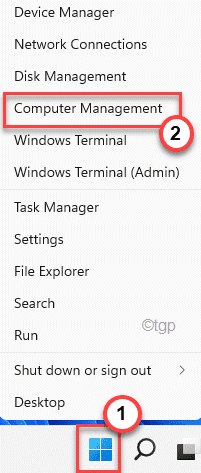
2. Når Computer Management åpnes, utvider du på denne måten ~
Systemverktøy > Lokale brukere og grupper > Brukere
3. Nå, på høyre side, vil du se listen over brukere.
4. Deretter, Dobbeltklikk på brukerkontoen du vil aktivere/deaktivere.
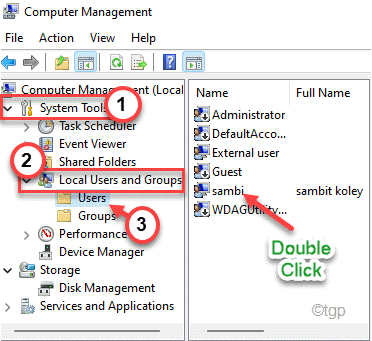
5. Når egenskapsvinduet åpnes, gå til "Generell"-fanen.
6. Her vil du legge merke til et alternativ kalt "Kontoen er deaktivert“.
Hvis du vil deaktiverkontoen, må du kryss av dette alternativet.
Eller,
Hvis du vil muliggjørekontoen, må du bare fjern merket valget.
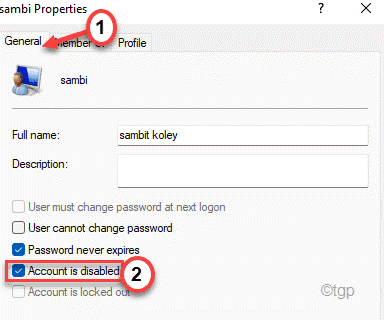
7. Når du har gjort det, klikk på "Søke om" og "OK" for å lagre endringen.
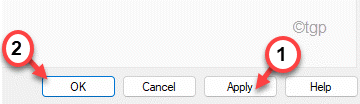
8. På samme måte, hvis du vil, kan du endre kontoen til andre brukere også.
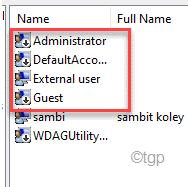
Lukk nå vinduet Computer Management og omstart datamaskinen en gang.
Det er det! Det er så enkelt å aktivere eller deaktivere flere brukerkontoer mens du er på farten.
Metode 2
Hvis du bruker Windows Home Editon, er denne metoden bare for deg. Du kan aktivere/deaktivere en brukerkonto ved å bruke kommandopromptterminalen.
1. Først trykker du på Windows-tast og begynn å skrive "cmd“.
2. Deretter høyreklikker du på "Ledeteksten" og trykk deretter på "Kjør som administrator“.
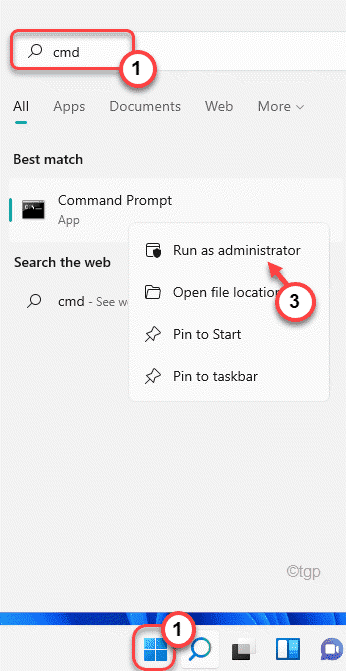
3. Når ledeteksten åpnes, type denne kommandoen. endre den i henhold til ditt behov og trykk Tast inn.
netto bruker brukernavn /aktiv: nei
Du må erstatte "brukernavn” med navnet på kontoen du vil deaktivere.
Eksempel - Tenk deg at du prøver å deaktivere en konto kalt 'Sambi', vil kommandoen være ~
netto bruker Sambi /aktiv: nei
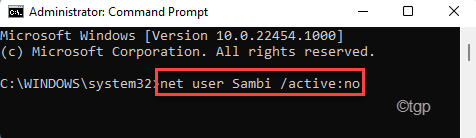
4. På samme måte, hvis du vil aktivere kontoen på nytt, må du kjøre denne kommandoen.
nettbrukerkontonavn /aktiv: ja
Akkurat som før, må du erstatte "brukernavn” med navnet på kontoen du vil aktivere på nytt.
Eksempel - Tenk deg at du prøver å deaktivere en konto kalt 'Sambi', vil kommandoen være ~
netto bruker Sambi /aktiv: ja
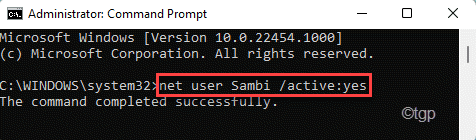
På denne måten kan du aktivere brukerkontoen igjen på datamaskinen din.
Det er det! På denne måten kan du enkelt aktivere/deaktivere brukerkontoene på datamaskinen din.


